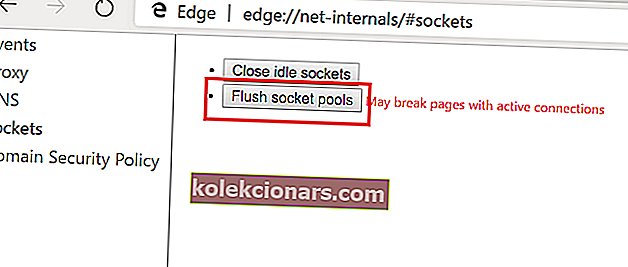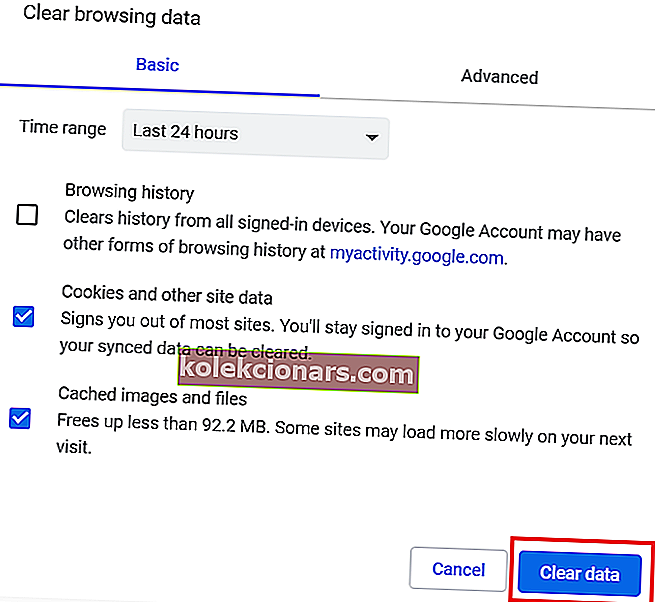- Veebibrauseritest rääkides tuleb kõigepealt meelde Google Chrome.
- Mis puutub probleemidesse, siis mõned kasutajad teatasid Chrome'is saadaolevate pistikupesade ootamisest . Selle parandamiseks tehke järgmist.
- Teie brauser on teie värav veebis, kuid see ei tööta üksi. Windowsi pistikupesad aitavad ka Internetti pääseda. Kui nad kaduma lähevad, vaadake seda Winsocksi otsingute juhendit kiiresti.
- Kasulike artiklite leiate kindlasti ka meie Chrome Hubist.

Google Chrome või mõni muu Chromiumi põhine brauser lubab vaikimisi kuni 6 samaaegset avatud ühendust igal ajal.
Probleem ilmneb siis, kui kasutaja voogesitab mitu meediumifaili korraga rohkem kui kuuest meedia- ja helimärgendist, mis võib põhjustada tõrke.
Kui kasutaja kasutab rohkem kui kuut ühendust, jääb seitsmes ühendus lihtsalt jõude, kuni üks pistikupesadest avaneb. Selle tulemuseks võib olla Chrome'is saadaolevate pistikupesade ootamine .
Kas Google Chrome ripub meedia voogesituse ajal, kui ilmub viga Ootame saadaolevaid pistikupesasid ? Parim viis selle parandamiseks on kohe saadaval kolmandate osapoolte helitööriistade jaoks.
Neil pole efektide rakendamisel piiranguid. Teise võimalusena võite proovida Opera brauserit. Võite sundida ka pistikupesasid.
Loe allpool toodud lahenduste kohta üksikasjalikult.
Kuidas saan Chrome'i pistikupesade vead parandada?
- Lülitu ooperile
- Proovige kolmanda osapoole helitööriistu
- Jõuga avatud pistikupesad
- Tühjendage brauseri vahemälu ja küpsised
1. Lülitu Operale

Kui te pole harjunud selleks kolmandate osapoolte tööriistu kasutama, võite proovida minna üle alternatiivsele brauserile, mis võtab vähem ressursse kui Chrome.
Opera on eraelu puutumatusele suunatud brauser, mis on ühtaegu nutikas ja funktsiooniderikas. Eriti kui tegemist on meedia voogesitusega, kus see kroomiumipõhine brauser tõesti särab.
Põhjus, miks Opera sellel konkreetsel alal sellise võimenduse omab, tuleneb peamiselt selle sisseehitatud VPN-tööriistast, mis võimaldab teil geopiirangutest nutikalt mööda minnes sisu voogesitada mis tahes asukohast.
Ütlematagi selge, et VPN-i kasutamisel on lisahüvesid, näiteks suurem privaatsus ja identiteedikaitse.
Pärast täielikku ülevaatamist ületab Opera oma eristuva disaini, turvalisuse ja privaatsusega juba kõik suuremad brauserid.
Vaatame kiiresti selle põhijooni :
- Täielikult kohandatav kasutajaliides koos teemade, režiimide, küljeriba kuva ja klaviatuurikombinatsiooniga
- Turbo režiim kiiruse veelgi suurendamiseks
- Integreeritud reklaamide blokeerija häirivate tegurite kõrvaldamiseks, veebilehtede laadimisaja optimeerimiseks ja sirvimiskogemuse sujuvamaks muutmiseks
- Sisseehitatud VPN-tööriist teie sirvimise anonüümseks muutmiseks ja geograafiliselt piiratud sisu blokeerimise tühistamiseks
- Integreeritud hetktõmmise tööriist ekraani vaevata jäädvustamiseks
- Kohandatav töövoog ja tööruumid koos kiirsuhtluse ja sotsiaalmeedia rakendustega, nagu Twitter, Facebook või Instagram, et vestelda, uurida ja hoida kursis viimaste uudistega brauseri akendest lahkumata

Ooper
Kujutage voogesitus uuesti ette kõige võimsama brauseriga: kiirem, parem, 100% privaatne ja reklaamivaba. Tasuta veebisaidi külastamine2. Proovige kolmanda osapoole helitööriistu

Kui proovite üles laadida või esitate suurt hulka heliefekte ja muusikapalasid, proovige kasutada kolmanda osapoole tööriistu, nagu Web Audio API ja SoundJS.
- Web Audio API - see on Mozilla projekt ja pakub võimsat ja mitmekülgset süsteemi veebis muusika juhtimiseks. Arendajad saavad valida nii heliefektide, heliallikate, ruumiliste efektide lisamise kui ka audio visualiseerimise loomise.
- SoundJS - see on populaarne JavaScripti teek, mis pakub lihtsat API-d. Koos võimsate funktsioonidega muudab SoundJS veebiheliga töötamise imelihtsaks. See võimaldab arendajatel lisada mängudesse ja muudesse projektidesse brauseriüleseid helisid.
3. Jõuga avada pistikupesad
- Avage Chrome ja tippige aadressiribale järgmine käsk ja vajutage sisestusklahvi.
Chrome: // võrgusisene
Edge: // net-internals (kui kasutate Edge'i)
- Klõpsake vasakul paanil vahekaardil Sockets .
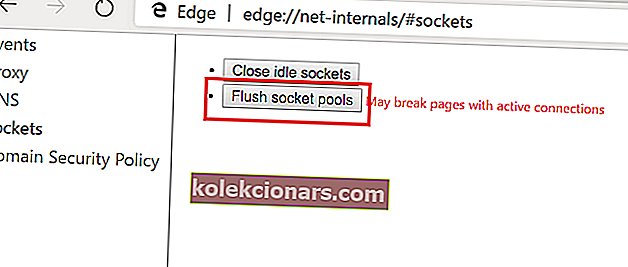
- Nüüd klõpsake nuppu Flush Socket Pools .
Sulgege Google Chrome ja taaskäivitage see. Kontrollige, kas viga on lahendatud.
4. Tühjendage brauseri vahemälu ja küpsised
- Käivitage Google Chrome. Klõpsake menüüikooni ja valige Seaded.
- Kerige alla jaotiseni Privaatsus ja turvalisus .
- Klõpsake nuppu Kustuta sirvimisandmed .
- Valige ajavahemik ja seejärel märkige valik Küpsised ja muud saidi andmed ning Vahemällu salvestatud pildid ja failid .
- Muudatuste tühjendamiseks klõpsake nuppu Kustuta andmed .
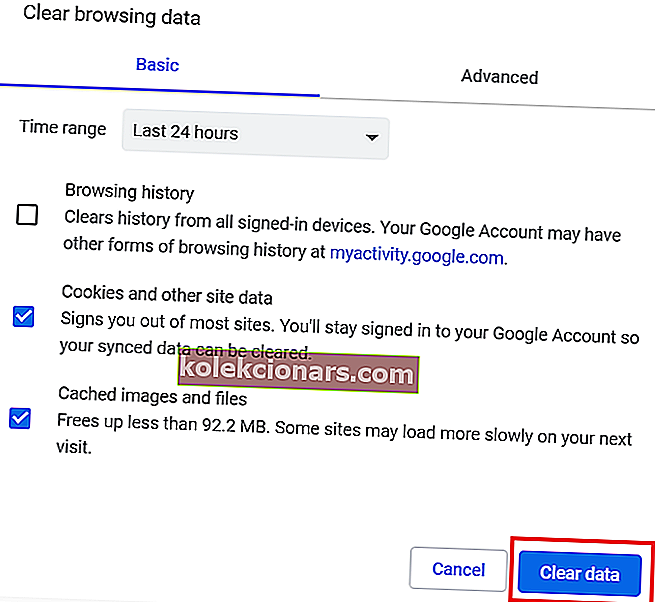
- Oodake, kuni Chrome andmete kustutab. Väljuge Chrome'ist ja taaskäivitage see ning kontrollige, kas parendusi pole.
Loodame, et meie lahendused aitasid teil Chrome'is saadaolevate pistikupesade viga parandada.
KKK: Lisateave Google Chrome'i kohta
- Kuidas loputada Chrome'i pistikupesa?
Minge saidile chrome: // net-internals / # dns ja klõpsake nuppu Tühjenda hosti vahemälu . Nüüd minge saidile chrome: // net-internals / # sockets ja klõpsake käskudel Close idle sockets and Flush socket pools .
- Kuidas saadaolevate pistikupesade ootamist parandada?
Proovige sundida Chrome'is avatud pistikupesad või tühjendage vahemälu ja küpsised. Soovi korral saate sirvimisajaloo puhtaks pühkimiseks kasutada spetsiaalset tööriista.
- Kas Chrome'il on oma DNS-vahemälu?
Jah, Google Chrome'il on oma DNS-vahemälu, mis peaks aitama teil sirvimiskogemust kiirendada.
- Kas peaksite DNS-i vahemälu tühjendama?
DNS-i vahemälu tühjendamine eemaldab külastatud veebisaitide kõik kirjed, seega on seda kasulik teha, eriti kui olete oma privaatsuse pärast mures.
Toimetaja märkus: see postitus avaldati algselt 2020. aasta aprillis ja seda on värskuse, täpsuse ja igakülgsuse huvides hiljem uuendatud ja ajakohastatud juulis 2020.